Возникли проблемы после установки накопительного обновления Microsoft KB4515384? Вот способы их исправить.
Опубликовано: 2019-09-22Microsoft недавно выпустила накопительное обновление Windows 10 во вторую неделю сентября. Он постепенно и медленно развертывается на всех компьютерах с Windows 10. Microsoft заявила, что это новое обновление включает исправления безопасности и исправления, не связанные с безопасностью, и было выпущено после того, как было подтверждено отсутствие известных проблем.
Однако это не похоже на правду. Недавно выпущенное накопительное обновление KB4515384 приносит с собой больше проблем, чем раньше, и пользователи ежедневно сталкиваются с новыми проблемами. Часто говорят, что «История повторяется», и, судя по прошлым выпускам, из-за которых пользователи сталкивались со многими проблемами и проблемами стабильности системы, это обновление вовсе не является улучшением.
Microsoft должна протестировать обновления, прежде чем выпускать их для миллионов пользователей по всему миру. Общеизвестно, что любые изменения в операционной системе сначала доводятся до сведения пользователей в рамках программы предварительной оценки Windows, а затем собираются отзывы. На основе отзывов вносятся изменения, а затем эти изменения внедряются в обновления. Всегда рекомендуется обновлять компьютеры сразу после выпуска обновлений, но эти ошибки и проблемы говорят об обратном.
Хотите узнать больше об обновлении? Нажмите здесь, чтобы узнать больше .
Сегодня я хотел бы обсудить следующие темы в этой статье.
С какими проблемами обычно сталкиваются после установки обновления KB4515384?
Как удалить накопительное обновление Windows 10 за сентябрь 2019 г. KB4515384?
Как установить обновления Microsoft из базы данных обновлений Microsoft?
С какими проблемами обычно сталкиваются после установки накопительного обновления Windows 10 KB4515384?
Общеизвестные сбои, с которыми в настоящее время сталкиваются во всем мире, включают:
1. Невозможность установки самого обновления. Многие пользователи зарегистрировали жалобы на форумах сообщества Microsoft, Reddit, Feedback Hub и подобных других технологических форумах о том, что обновление не устанавливается полностью, и неоднократные попытки привели к тому же.
2. Основная проблема, с которой сталкиваются пользователи, заключается в том, что инструмент Windows Desktop Search и меню «Пуск» не запускаются. Поле поиска или меню «Пуск» в правом нижнем углу экрана не открывается и отображает сообщение о критической ошибке « Критическая ошибка, ваше меню «Пуск» не работает. Мы постараемся исправить это при следующем входе ». 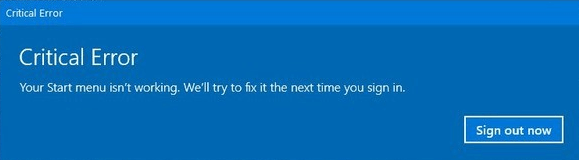
3. Следующая ошибка обновления Windows 10, о которой сообщают некоторые пользователи, — это сбой адаптера Wi-Fi.
4. Редактор метода ввода перестал отвечать на некоторых системах, не позволяя пользователю изменить язык клавиатуры.
5. Одной из проблем обновления Windows 10 является то, что звук во время игр обычно отключается или работает на очень низкой частоте, которая в некоторых случаях не слышна.
6. Некоторые пользователи по всему миру сталкиваются с ошибкой PIN-кода для входа в систему, когда компьютер перезагружается после установки обновления и запрашивает шестизначный PIN-код, который никогда не устанавливался пользователем.
7. Немногие пользователи сталкивались с проблемами, когда некоторые приложения не запускались после обновления. Однако не доказано, что это было прямым результатом установки обновления.
На данный момент Microsoft подтвердила три ошибки, с которыми пользователи могут столкнуться после установки этого обновления. Он утверждает, что работает над проблемой меню «Пуск», которая затронула большинство пользователей. Но со временем все больше и больше пользователей сообщают о новых проблемах, возникших после установки этого обновления.
Можно сказать, что лучше подождать и отложить установку этого обновления. Однако, как я упоминал ранее, он содержит обновления безопасности, и если это обновление не будет установлено, ваше устройство останется незащищенным. В этом случае нам пришлось бы полагаться на стороннее программное обеспечение для обеспечения безопасности, и одним из лучших, которые я использую, является Advanced System Optimizer.
Единственное доступное исправление — удалить обновление и дождаться следующего выпуска.
Как удалить накопительное обновление Windows 10 за сентябрь 2019 г. KB4515384?
Если вы столкнулись с какими-либо непредвиденными системными проблемами после установки обновления, выполните следующие действия, чтобы удалить его из системы:
1. Введите «Настройки» в поле поиска в правом нижнем углу, чтобы открыть приложение «Настройки». Примечание . Если вы не можете использовать окно поиска или меню «Пуск» после этого обновления, щелкните правой кнопкой мыши значок «Пуск» и выберите «Настройки» в появившемся меню. Вы также всегда можете нажать кнопку Windows на клавиатуре вместе с буквой «I».

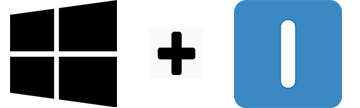
2. Щелкните значок «Обновление и безопасность» в других настройках. 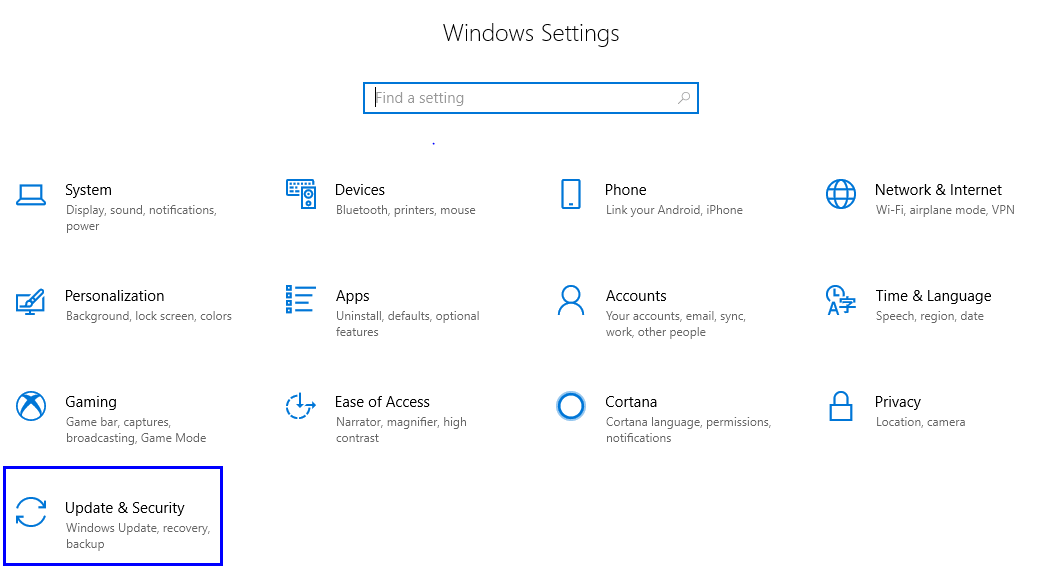
3. Нажмите «Центр обновления Windows» в списке слева.
4. Найдите «просмотреть историю обновлений» в правой части окна настроек. Нажмите здесь. 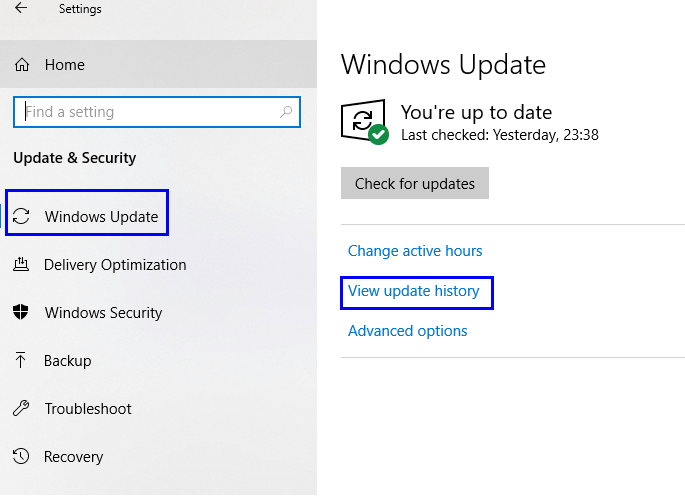
5. Список обновлений отобразится в новом окне. Нажмите «Удалить обновления», который является первым вариантом над списком обновлений. 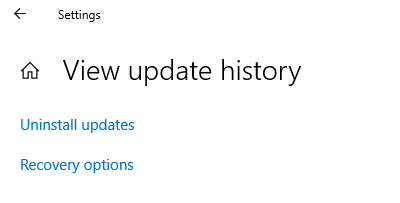
6. Выберите обновление с пометкой «Обновление для Microsoft Windows (KB4515384)» и нажмите кнопку «Удалить» вверху. 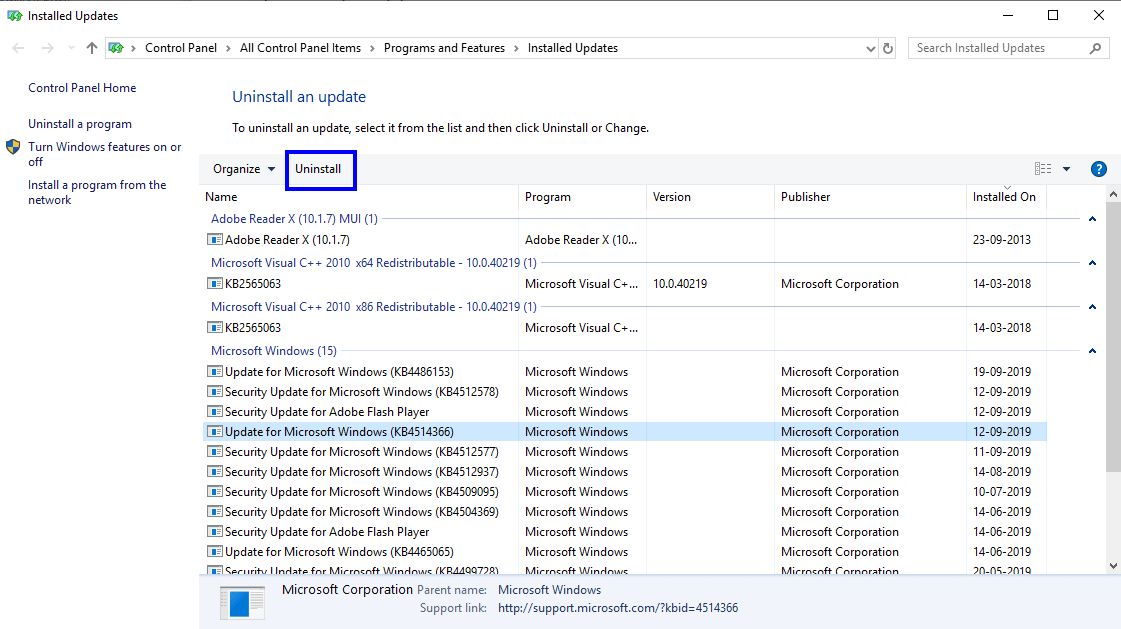
7. Он запросит ваше подтверждение. Нажмите Да и перезагрузите компьютер.
После перезагрузки компьютера вы обнаружите, что откат обновления Windows 10 был выполнен, и он вернулся в стабильное состояние, которое вы использовали до установки обновления.
Примечание . Даже после удаления этого обновления вы по-прежнему сталкиваетесь с проблемами, затем выполните те же шаги, перечисленные выше, и удалите другое обновление, которое было установлено до KB4515384 , которое будет помечено как KB4512941. Прежде чем закончить, я хотел бы добавить правильные методы для загрузки обновлений из базы данных Microsoft.
Как установить обновления Microsoft из базы данных обновлений Microsoft?
1. Основной способ установки обновлений в Windows 10 — проверка наличия обновлений в настройках обновления Windows.
а) Перейдите в окно настроек, нажав кнопку Windows и букву «I».
б) Щелкните значок «Обновление и безопасность» в других настройках.
в) Нажмите «Центр обновления Windows» в списке слева.
г) Справа отобразится статус обновления вашего компьютера, за которым следует кнопка с надписью «Проверить наличие обновлений».
e) Нажмите на эту кнопку, и он автоматически подключится к базе данных Microsoft и проверит, есть ли какие-либо ожидающие обновления, необходимые для вашего компьютера. 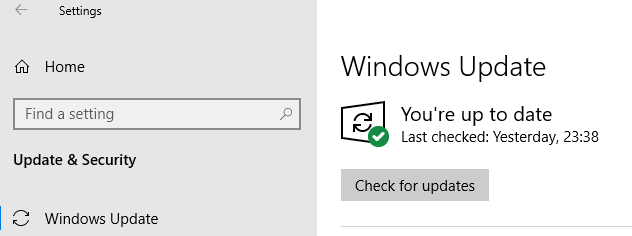
2. Вы всегда можете настроить Windows на автоматическую установку обновлений. Этого можно добиться, переключив переключатель в дополнительных параметрах. 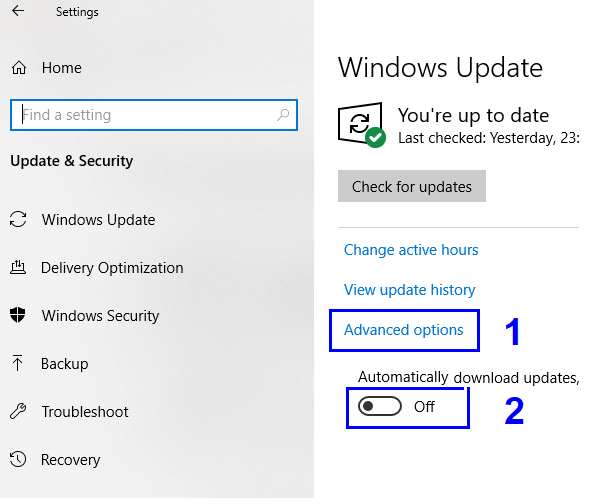
3. Когда Microsoft выпускает обновление, оно рассылает его на миллионы компьютеров по всему миру в виде наборов, основанных на регионе. Если вы обнаружите, что не получили обновление, которое уже установили ваши друзья, то вы всегда можете загрузить его с веб- сайта каталога обновлений Microsoft.
Например, если вы хотите загрузить последнее обновление KB4515384, просто введите его в строку поиска на веб-сайте, и вы мгновенно найдете результаты. Как видите, для одного обновления получается четыре результата из-за разницы в версии и архитектуре Windows (32/64 бит).

Для просмотра других инструментов Microsoft, таких как средство удаления вредоносных программ для Windows 10, щелкните здесь .
Я бы сказал, что невозможность установить это обновление можно рассматривать как скрытое благословение, поскольку более серьезные проблемы возникают после успешной установки обновления. Сталкиваетесь ли вы с какими-либо другими проблемами после обновления, кроме перечисленных выше? Были ли проблемы решены после удаления обновления или вы столкнулись с проблемой при удалении обновления? Дайте мне знать в разделе комментариев.
Подписывайтесь на нас:
